网站首页百科全书 >正文
怎样看电脑配置(3种方法教你查看电脑真实配置)
随着互联网的快速发展,无论是学习、工作,亦或是生活,我们和电脑之间的关系也变得愈是紧密。因此,学会选购电脑也变成了一门必修课。但对于一些不懂电脑的小白来说,如果连电脑配置都不会查看的话,是很容易掉入坑的。

那么问题来了,电脑配置应该如何查看呢?以win7系统为例,下面老毛桃教你3种方法,无需借助任何工具,简单又方便地就能查看到电脑的真实配置。
方法一在桌面右键点击“计算机”,选择打开“属性”,此时我们就可以在窗口右下方看到自己电脑的处理器和内存配置
在属性窗口中点击“设备管理器”,在这里我们可以查看更加详细的硬件接口信息,其中还包括硬件的驱动情况
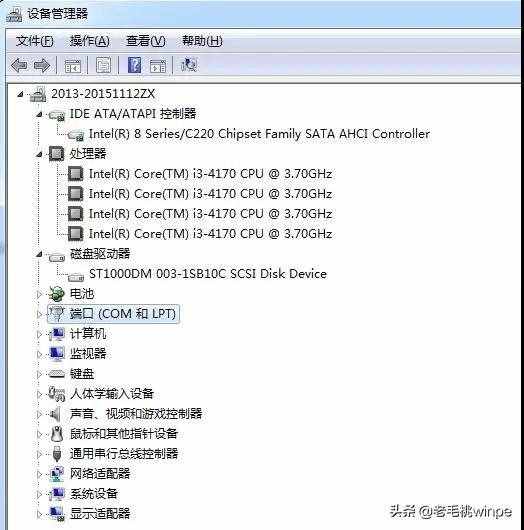
在桌面右键点击“开始”按钮,在“所有程序”中选择“附件”,接着在“系统工具”中找到“系统信息”,点击打开,弹出的信息中就包含电脑的配置信息。这种查看方法简单快捷,还不需要借助第三方工具!
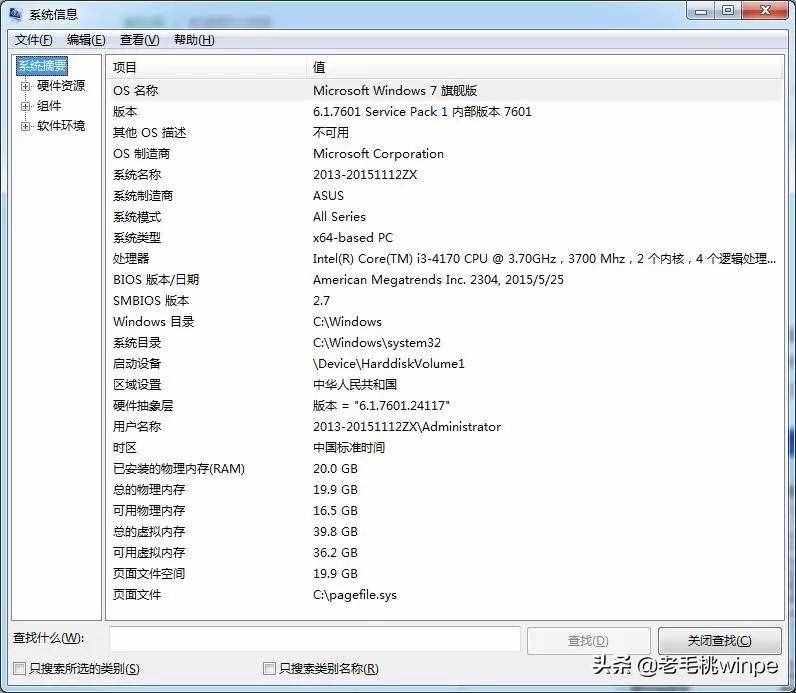
同时按下“win+r”组合快捷键,打开运行窗口,输入命令“dxdiag”后按下回车键
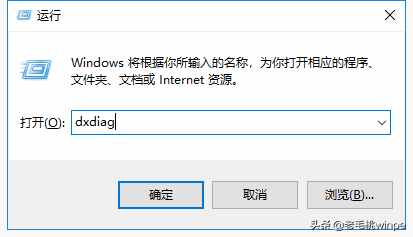
在打开的Direect诊断工具中,将选项卡切换至“系统”即可看到主板、CPU、内存等详细信息
将选项卡切换到“显示”,我们还可以得知显卡的制造商、型号、显存和分辨率等信息

另外在运行窗口中输入“diskmtgt.msc”还可以进入磁盘管理,查看硬盘大小及使用的空间
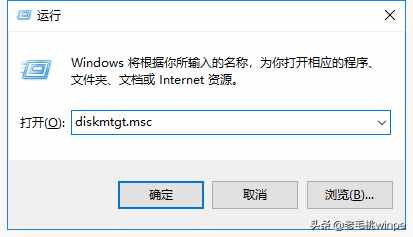
以上就是查看电脑配置的3种方法,不知各位朋友学会了吗?不需要借助第三方工具即可查看配置,若还有其他的好方法,不妨和大家分享分享吧!
版权说明:本文由用户上传,如有侵权请联系删除!
- 上一篇:放屁多的原因(肠胃科医生放屁多的7个原因)
- 下一篇:最后一页
猜你喜欢:
- 2022-07-07放屁多的原因(肠胃科医生放屁多的7个原因)
- 2022-07-07仿写乡愁(莫言仿照乡愁写下一节诗)
- 2022-07-07七年级上册生物复习资料(七年级上册生物必背知识点)
- 2022-07-07鼻痒(鼻子痒痒要洗不要抠)
- 2022-07-07护眼顺口溜(4首爱护眼睛的顺口溜送给家长和孩子)
- 2022-07-07腊肉的制作方法(快过年了又到腌制腊肉的时节)
- 2022-07-07win8系统怎么安装打印机(windows8怎么安装打印机(windows8怎么安装))
最新文章:
- 2022-07-07放屁多的原因(肠胃科医生放屁多的7个原因)
- 2022-07-07仿写乡愁(莫言仿照乡愁写下一节诗)
- 2022-07-07七年级上册生物复习资料(七年级上册生物必背知识点)
- 2022-07-07鼻痒(鼻子痒痒要洗不要抠)
- 2022-07-07护眼顺口溜(4首爱护眼睛的顺口溜送给家长和孩子)
- 2022-07-07腊肉的制作方法(快过年了又到腌制腊肉的时节)
- 2022-07-07win8系统怎么安装打印机(windows8怎么安装打印机(windows8怎么安装))
- 2022-07-07pin码或配对密钥不正确怎么解决蓝牙耳机(pin码或配对密钥不正确)
- 2022-07-07荣耀20nfc怎么设置(荣耀20nfc怎么设置门禁卡)
- 2022-07-07省钱快报提现去哪里了(省钱快报提现安全吗)
- 2022-07-07u盘能识别但无法读取是什么坏了(u盘能识别但无法读取)
- 2022-07-07mrjp2cha是什么型号买壳选哪个(mrjp2cha是什么型号)
- 2022-07-07实名宝是干嘛的(实名宝是干什么的)
- 2022-07-07快手播放率多少算高(快手播放率多少上热门)
- 2022-07-07抖音怎么改黑暗模式(抖音怎么改黑色背景)
- 热点推荐
- 热评文章

 渝公网安备
渝公网安备